
自作キーボード Claw44 を組み立てた #Claw44
Claw44 を選んだきっかけについては、こちらの記事をご覧ください。
Claw44の購入
作者の yfuku さんが丁寧なドキュメントを用意されているので、そちらを参考に購入しました。
遊舎工房にて:
・Claw44 v2 ProMicroセット
・TRRSケーブル 1m
・Gateron Silent スイッチ(Red)40個
・Gateron Silent スイッチ(Yellow)10個
DMM.makeにて:
・"3D" キーキャップセット:基本セット
・Claw44 の親指
秋月電子通商にて:
・精密ニッパー フラットカット YN-10
・ブレッドボード 電子キャンドルセット
・片面ガラス・ユニバーサル基板(ブレッドボード配線パターンタイプ)
最後の2つ、電子キャンドルセットと基板は、はんだ付けの練習のために購入しました。適度な部品数と、キャンドルが光るという分かりやすいゴールだったので良い練習でした。
キースイッチについては、遊舎工房の店舗に様々なキースイッチを押して試せる試遊機があります。そこで悩んでみても良いと思います。
Claw44を組み立てる
キットが届きました。カッターマットを用意して組み立てて行きます。

ダイオードベンダーが便利すぎて微笑みました。

キースイッチソケットのはんだ付けは、先に基板に盛りはんだをしておくとうまく行きました。

TRRSジャック、リセットスイッチ、ProMicroの取り付け。

プレートの取り付け。この保護紙が全然剥がれなくて、苦労しました。

キースイッチの取り付けは楽しいですね。都度背面を見て、2つの平たい端子がきちんと穴から見えていることを確認して進めました。もし、平たい端子を潰してしまった際は、ラジオペンチでまっすぐ直せば大丈夫です。

そして、"3D"キーキャップを取り付けます。無刻印で、闇のジグゾーパズル感がありますが、整ってしまえば大丈夫です。

完成です!キーキャップと親指ゾーンがカッコいいですね。

OLEDの取り付けとファームウェア書き換え
OLEDは、当初は不要だと思っていたのですが、押したキーが表示されてデバッグとして使えるということで、追加で購入して取り付けました。
取り付け後、表示させるには QMK Toolbox でファームウェアを書き換える必要があります。2021年5月現在で最新バージョンは 0.0.21 ですが、自分のMac (Mojave) では 0.0.20 でないと正しく動きませんでした。

キーマップの設定
Claw44 はキーが44個しかありませんので、自分のタイピングに合わせてキーマップを設定する必要があります。ビルドガイドの VIAでキーマップを変更する に従って設定してみます。
LAYER 0 には仕事に必要なキーを置きました。
・半角英数とひらがなの切り替え(Ctrl+\)
・画面共有時に必要な拡大と縮小(⌘+-, ⌘++, ⌘+0)
・Slackのリアクショントリガー(:)
・ダブルクオーテーション(”)
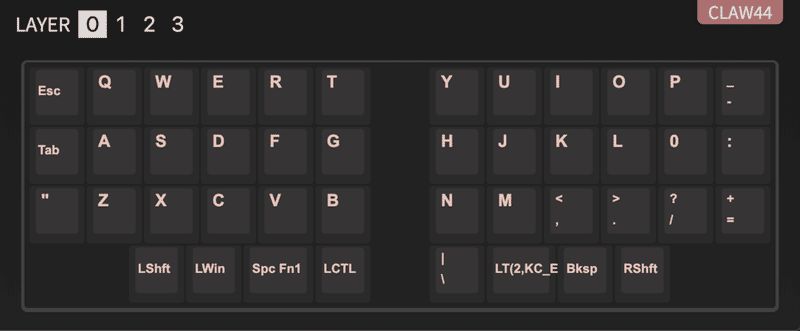
LAYER 1 には数字と記号を置きました。LAYER 0の記号を同時に使えるようにしてあります。
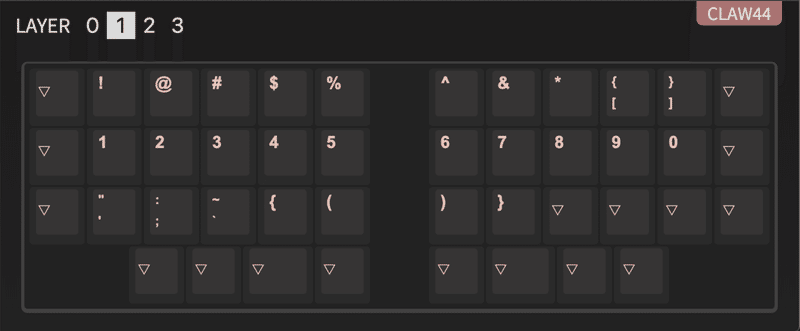
LAYER 2 にはファンクションキーと矢印キーを置いています。
・M0:アプリランチャーの呼び出し {KC_LCTL,KC_SPC}
・M1:矩形キャプチャの呼び出し {KC_LGUI,KC_LCTL,KC_LSFT,KC_4}
・M2:画面キャプチャの呼び出し {KC_LGUI,KC_LSFT,KC_3}
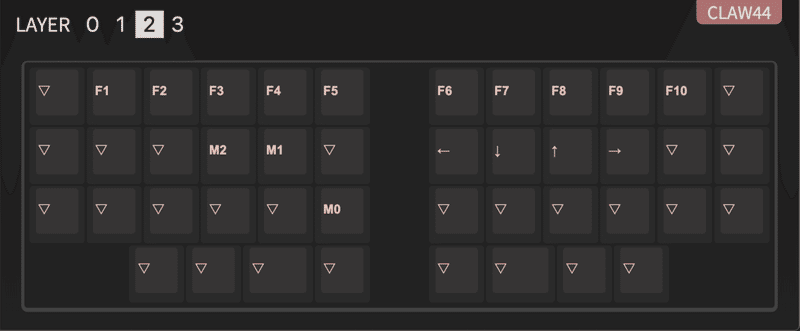
正直、Esc, Tab, Ctrlの並びは数十年馴染んだものだったため、設定した当初はTabを押そうとしてEscを押し、書いた文章全部消してしまうというのを何回も繰り返しました……。2週間ぐらいでなんとか慣れました。
また、これまでBを左手で打っていたため、Bを打とうとしてNを打つ間違いも何回も繰り返しました。こちらも無事矯正された感じになりました。
完成後の調整
キースイッチを Gateron Silent から Cherry MX Brown に変更しました。Red が軽すぎるために別のキーを間違って入力してしまっていたためです。

また、ホームポジションに黒いポチを貼りました。無刻印であることと、右手はトラックボールとの行き来をするため、ホームポジションがないと簡単に事故ります。親指も Enter と BackSpace が隣接しているため、事故らないように貼っておきました。

最後に、パームレストを購入しました。自分の手が小さいので、手首を机につけてしまうと、遠いキーを押す際に、手前のキーも押してしまうことが頻発したためです。
この世には「自作パームレスト」というジャンルもあるようですが、さすがにそこまで手は出しません。
Claw44の使い心地
使い始めてから2ヶ月ほど経ちますが、左手に関しては本当に移動ゼロでタイピング出来ています。感激です。

右手については、トラックボールとの往復なので移動なしとはならないですが、ホームポジションにポチを置いたことでかなり上手く行ってると感じています。
もし、自宅と会社の往復が続いていて、会社では Apple Magic Keyboard を使っていたとしたら、この column-staggered 配列で慣れた指だともう打てないだろうなという気がしています。会社勤務が再開したら、もう1台作るしかないですね。
以上、Claw44 の組み立てログでした。
最後に、この素晴らしいキーボードの作者 yfuku さんに感謝。ありがとうございました!
